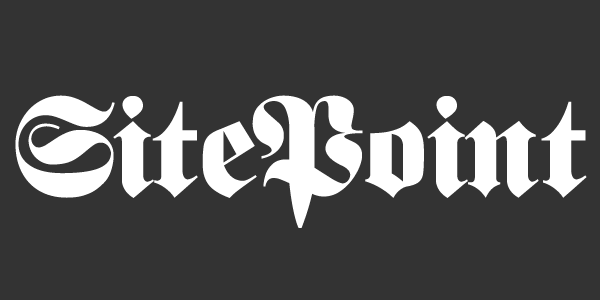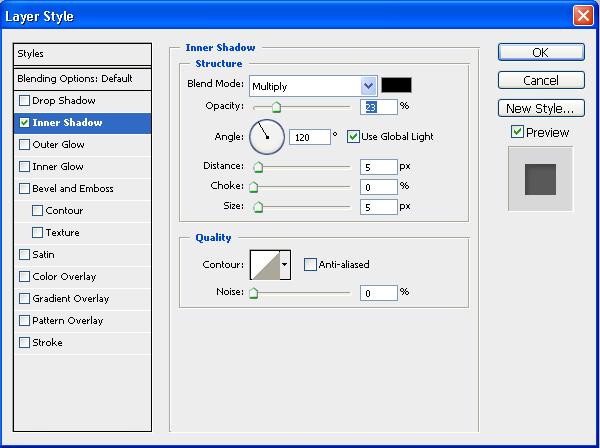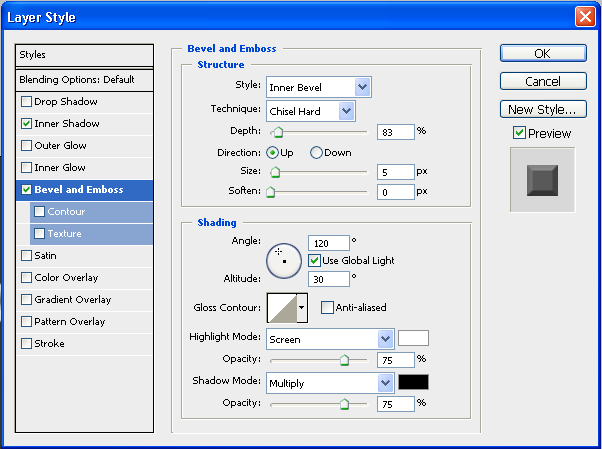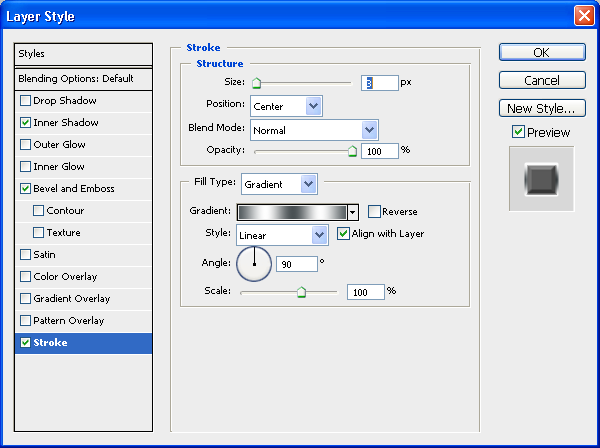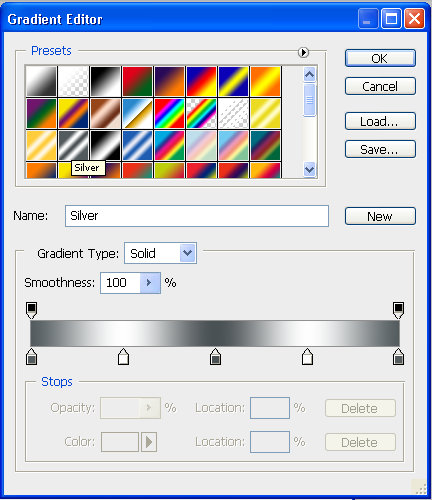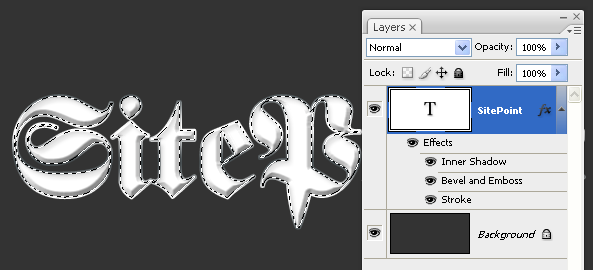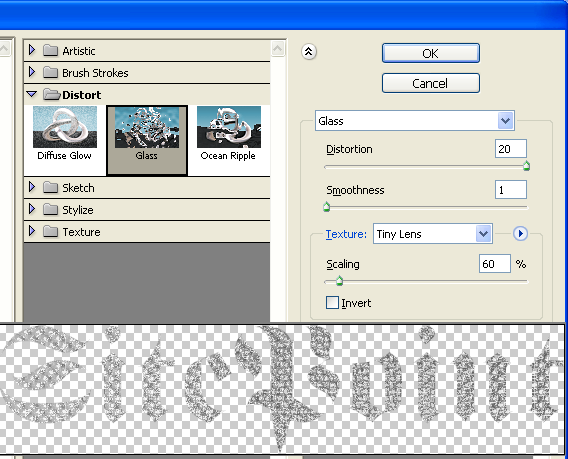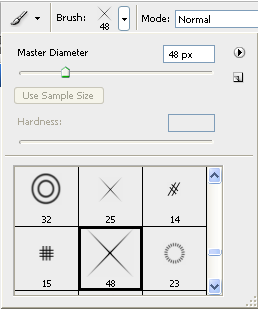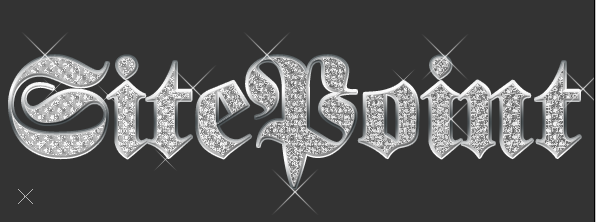1. Начните с нового холста (размер 600 x 300 пикселей в этом примере) с темно-серым фоном. Я иду по гангстерскому маршруту и раскручиваю SitePoint, используя шрифт Blackletter, который называется Divine set in white. Эффект bling лучше всего работает с довольно толстыми тяжелыми шрифтами.
2. Теперь мы будем использовать стили слоя, чтобы наш текст выглядел так, как будто он сделан из серебра. Нажмите кнопку «Эффекты слоя» в нижней части палитры «Слой» и выберите «Внутренняя тень» и используйте настройки, аналогичные приведенным ниже. Обратите внимание, что непрозрачность довольно низкая. Пока не нажимайте ОК.
3. Нажмите на слова Bevel and Emboss с левой стороны и используйте следующие настройки. Пока не нажимайте ОК.
4. Теперь нажмите на слово Stroke и используйте следующие настройки. Установите положение обводки по центру и измените тип заливки с твердого тела на градиентный.
Дважды щелкните градиент, чтобы открыть редактор градиентов, затем выберите «Серебро» в списке градиентов. Если вы не видите серебро в списке, нажмите на стрелку в верхнем правом углу, чтобы загрузить дополнительные градиенты, которые есть в Photoshop, и выберите «Металлы» в раскрывающемся меню.
Так что это наш серебряный текст на месте. Теперь мы хотим добавить множество бриллиантов, чтобы показать, что мы очень стильные!
5. Ctrl + клик (Win) или Cmd + клик (Mac) на миниатюре текста в палитре слоев, чтобы выбрать содержимое слоя.
6. Выберите Выбрать> Изменить> Контракт на 2 пикселя.
7. Не отменяйте выбор, но добавьте новый слой. Назовите слой алмазов.
8. Убедитесь, что ваши стандартные цвета — черный и белый (нажмите D, чтобы сбросить их), затем выберите Filter> Render> Clouds. Это добавляет темную облачную текстуру к выбранной области.
9. Облака слишком темные, поэтому выберите «Изображение»> «Настройка»> «Яркость / контраст» и перетащите ползунок «Яркость» вправо, чтобы осветить выделение. Нажмите ОК.
10. А теперь о бриллиантах. Выберите «Фильтр»> «Искажение»> «Стекло». Откроется диалоговое окно «Фильтр», и вы увидите предварительный просмотр вашего слоя с левой стороны. Для текстуры выберите Tiny Lens и используйте настройки Distortion, Scaling и Smoothness, как показано ниже. На самом деле довольно сложно увидеть предварительный просмотр, потому что он находится на шахматной доске, так что вы можете испытать пробные версии и ошибки при игре с настройками.
Нажмите OK, и ваши новые фантазийные алмазы будут добавлены в слой. Теперь вы можете отменить выбор, нажав Ctrl + D или Cmd + D. Теперь ваш тип должен выглядеть примерно так:
11. Последний шаг — добавить немного блеска. Добавьте новый слой и имя Sparkles. Выберите инструмент «Кисть» и на панели параметров выберите большую кисть с блестками. Если вы не видите эту кисть, нажмите на стрелку в верхнем правом углу и выберите Ассорти кистей в раскрывающемся меню. Установите цвет переднего плана на белый и закрасьте текст несколькими блестками. Изменяйте размер кисти во время рисования.
12. Наконец, возьмите очень мягкую маленькую круглую кисть и нарисуйте легкое пятно поверх каждой из блесток. И вуаля!
(Необязательный). Если вы хотите изменить цвет фона на более светлый, вы можете добавить видимую тень.
Это один из способов получения эффекта шика. Photoshop — это Photoshop, я уверен, что есть множество других способов добраться до него, но главное — получить удовольствие от попыток.